Menu
×
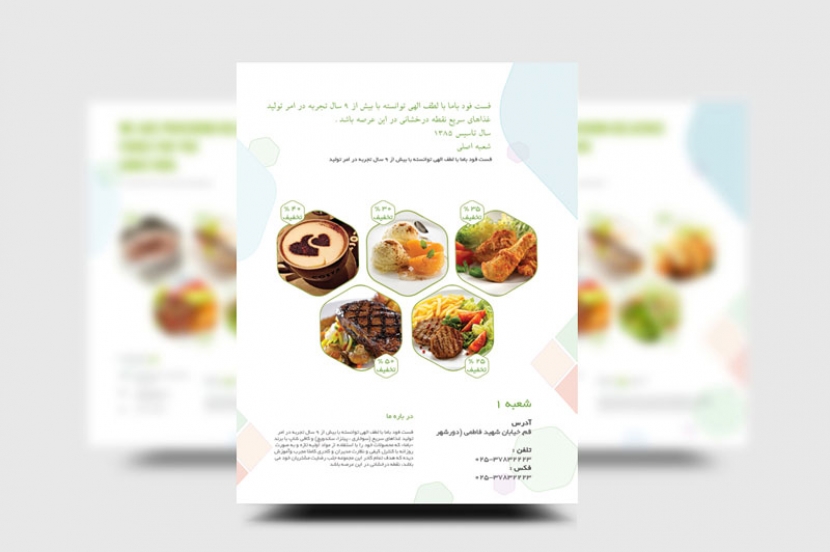
اگر به دنبال طراحی بروشور تبلیغاتی فست فود می باشید ما برای شما آموزش آن را در بخش پایین قرار داده ایم.دیروز مقاله ای با عنوان “طراحی یک بروشور تجاری با استفاده از فتوشاپ” در سایت قرار دادم که مرتبط با این تمرین آموزشی می باشد . امروز میخواهم برای یک فست فود یک Flayer طراحی کرده و فایل لایه باز آن را جهت استفاده شما قرار بدهم . شما می توانید تصاویر را خودتان انتخاب کنید و 5 عکس مواد غذایی که من در تمرین استفاده کرده ام
را در صورت تمایل عوض کنید . بروشور نوعی تبلیغات چاپی است که هدف آن ترویج اطلاعات یا تبلیغ یک محصول یا خدمات است طراحی یک بروشور مستلزم شناخت اصول اساسی تبلیغات، نوشتن، متن آگهی و تولید است.بروشور همچون دیگر انواع موارد تبلیغاتی ، به یک مفهوم و محتوا نیاز دارد که به هم پیوند بخورند. بروشور براساس نوع طرح می تواند ساده تک رنگ، سه لتی ساده باشد که بر روی یک قسمت کاغذ سفید چاپ شده است
تا طرح های چهار یا پنج رنگ پیشرفته که بر کاغذهای گلاسه یا گران قیمت چاپ می شوند. شکل اندازه بروشور بسیار متفاوت است . رایج ترین بروشورها معمولاً سه لتی و با ابعاد 27×21 سانتیمتر است و یا چهار لتی 35×21 سانتی متر. برخی از بروشور ها از قطع بولتن یعنی یک لتی 42×27 سانتیمتر استفاده می شود زیرا باید اطلاعات را بیش از اطلاعاتی که در قطع استاندارد جای می گیرد، در خود جای دهد.
1. ابتدا یک صفحه با ابعاد 29×21 با رزولوشن 72 ، مد رنگی CMYK ایجاد کنید . برای ایجاد صفحه کلیدهای ترکیبی Ctrl+N یا از منوی File گزینه New را انتخاب کنید .
2. رنگ پس زمینه سفید است و طراحی این Flayer تقریبا یک ساعت زمان می برد . اما درست کردن آموزش 4 ساعت زمان برده است . تمام طراحی از طریق یک شش ضلعی انجام می شود . اول باید یاد بگیرید که چگونه شش ضلعی اصلی را ایجاد کنید .ابزار Polygon Tool را انتخاب کرده و قبل از اینکه شش ضلعی را ترسیم کنید تنظیمات ابزار را از طریق تصاویر زیر تغییر بدهید .
3. ساختار اصلی شش ضلعی با این تنظیمات آماده ترسیم شدن می باشد . ابتدا یک شش ضلعی با رنگ زمینه d0e8ed و بردر b8d9e0 ترسیم کنید.ضخامت خط لبه را برابر با 1 پیکسل قرار بدهید
درصد رنگی eef8fa ، خط دور لبه d9f4f9 با ضخامت 1 پیکسل
یک شش ضلعی دیگر با درصد رنگی e9f4e9 ، خط دور لبه caf2c8 با ضخامت 1 پیکسل ایجاد کنید . دقت داشته باشید که گاهی باید کمی کادر را به طرفین بچرخانید که باید از ابزار Free Transform استفاده شود . ابزار Free Transform با کلیدهای Ctrl+T فعال می شود .
این مرحله را پشت سرهم با درصد رنگی هایی که قرار میدهم تکرار کنید .
درصد رنگی f6f0f7 خط دور لبه f3dcf5
حالا با استفاده از 4 کادری که کشیده ایم یک کپی گرفته و کمی ابعاد آن را با استفاده از ابزار Free Transform کوچکتر می کنیم .
4. در این مرحله باید 5 شش ضلعی وسط صفحه ترسیم شود . رنگ پس زمینه شش ضلعی مهم نیست ولی خط دور آن باید رنگ 8fa945 با ضخامت 2 پیکسل باشد .
5. در این مرحله 5 تصویر مربوط به فست فود و مواد غذایی را از اینترنت دانلود کرده ام . هر 5 عکس را از طریق این لینک دانلود و وارد فتوشاپ کنید . ابتدا باید فایل ZIP را با کلیک راست کردن و گزینه Extract از حالت فشرده خارج کنید . (لینک مستقیم)ابتدا تصویر فنجان قهوه را با فشردن کلیدهای Ctrl+O وارد فتوشاپ کنید . دقت داشته باشید ابعاد عکس ها بزرگ است و باید کمی آنها را با استفاده از ابزار Free Transform کوچکتر کنید .
شفافیت عکس را کمی کاهش بدهید تا دقیق ببینید که فنجان چطوری قرار بگیرید بهتر است . نگران قسمت اضافی نباشید در مرحله بعدی حذف می شود . دقت داشته باشید ابعاد عکس ها بزرگ است و باید کمی آنها را با استفاده از ابزار Free Transform کوچکتر کنید و بچرخانید .
حالا شش ضلعی که تصویر بر روی آن قرار گرفته است را انتخاب کنید . کلید Ctrl را پایی نگه داشته و با ماوس بر روی آن کلیک کنید تا Select شود . بر روی تصویر بند انگشتی باید کلیک کنید نه خود لایه
حالا لایه عکس قهوه را انتخاب کنید کلیدهای Ctrl+Shift +I را از روی صفحه کلید بزنید و بر روی کلید Delete کلیک کنید .
کلیدهای Ctrl+D را بزنید تا ناحیه انتخاب شده از حالت Select خارج شود . حالا کلیدهای Ctrl+T را بفشارید و سایز تصویر را 2 درصد کاهش بدهید تا خط دور آن نمایش داده شود .
حالا یک شش ضلعی کوچک بالای 5 شش ضلعی ایجاد کرده و مقدار تخفیف را درون آن تایپ میکنم. فونت B yekan رنگ 6da504
6. ساختار تمام شد . حالا نویت میرسد به تایپ یکسری متن در قسمت های مختلف .اجازه بدهید سمت راست کمی فضی سفید زیادی دارد . سه چهار ضلعی با درصد رنگی fcf2e9 . f9dbd3 .e6f4e7 بکشید .ابزار Polygon Tool را انتخاب کرده و تنظیمات آن را همانند تصویر زیر تغییر بدهید . سپس هر سه کادر را بکشید .
با فشردن کلیدهای Ctrl+J یک کپی از سه لایه بگیرید و در قسمت دیگر قرار بدهید . فونت فارسی karimبرای نوشتن متنها حساسیت به خرج ندهید . سعی کنید از یکسری از فونتهای استاندارد مثل B yekan استفاده کنید .
منبع: آسارایان
با سلام
در کشیدن پنج ضلعی ، تنظیماتی که شما در آموزش نشون دادی با تنظیمات فوتوشاپ من فرق داره ضخامت لبه و stroke در فوتوشاپی که من استفاده میکنم وجود نداره
photoshop cs4
با سلام
فتوشاپ خودتون رو به نسخه ی جدید تر ارتقاء بدین تا مشکلتون حل بشه
موفق باشید .
سلام آموزش خوبی بود ممنون. فقط یک سوال داشتم در قسمت پنج ظلعی شما گوشه ها گرد هستند اما در فتوشاپ من هر کاری میکنم گوشه ها تیز هستند و گرد نمیشن باید چکار کنم؟ ممنون
با سلام
ورژن فتوشاپ شما چند هست ؟
آموزش ناقص و مسخره